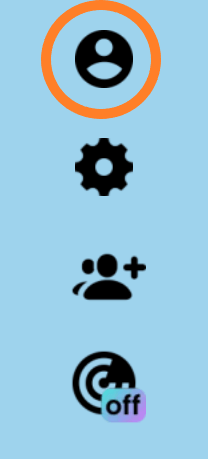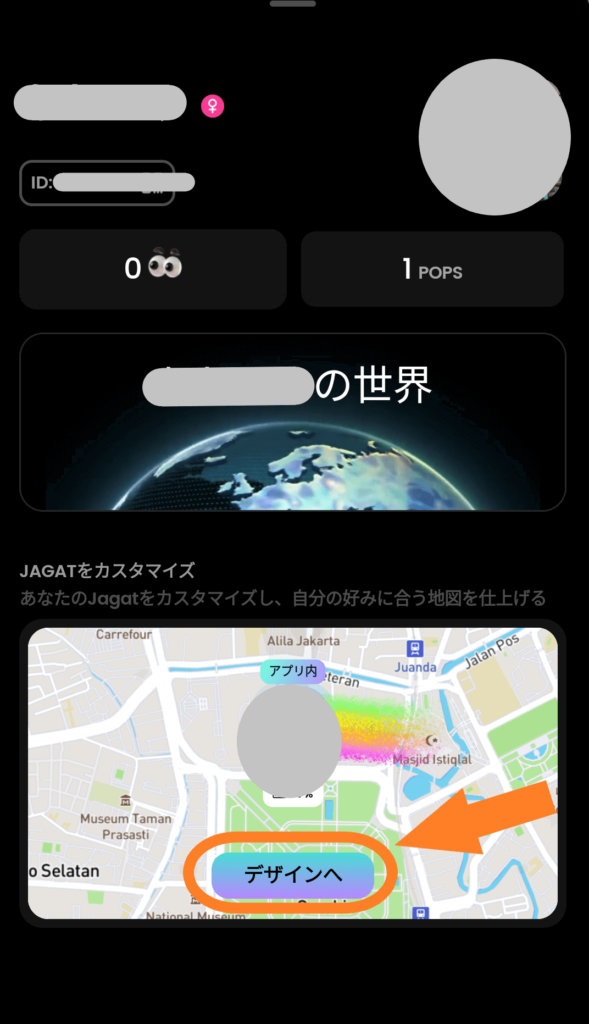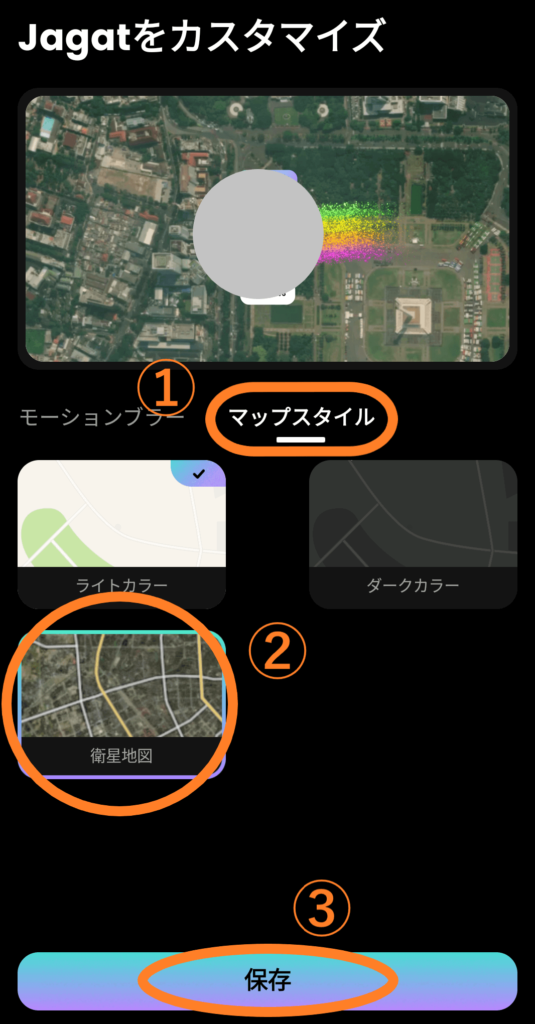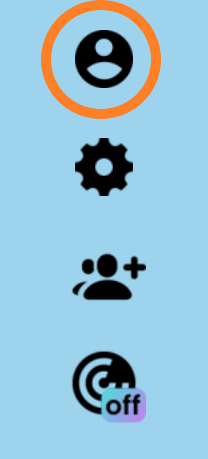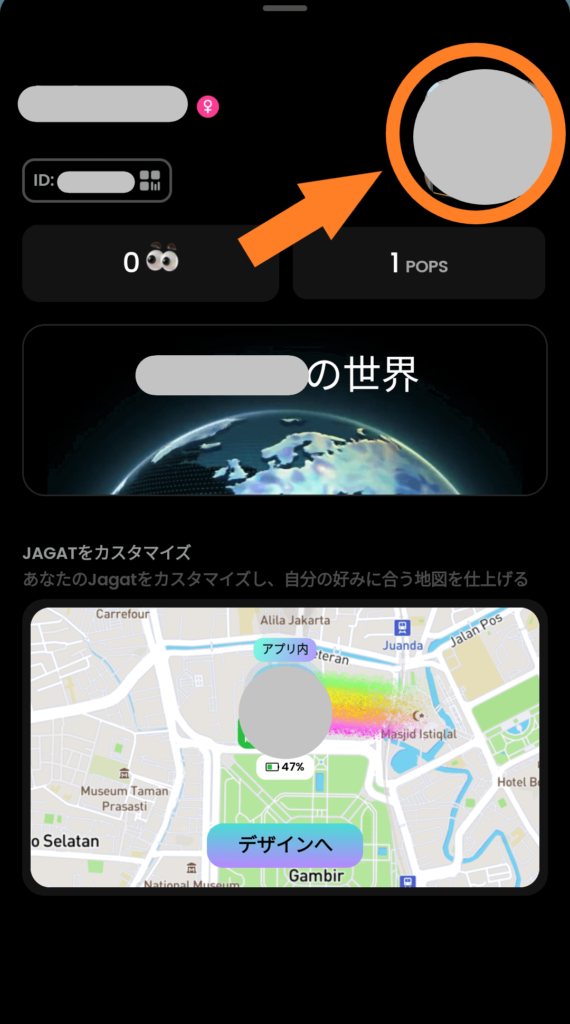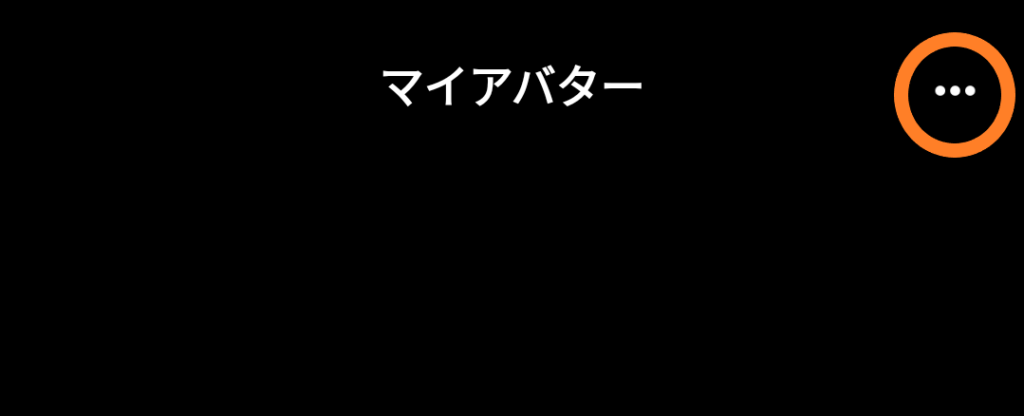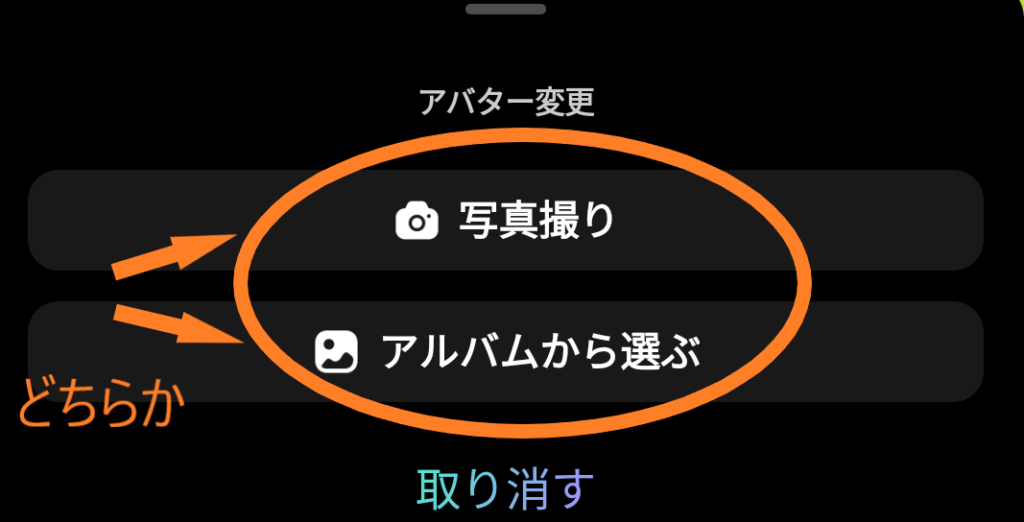Jagatのアプリで、ソーシャルマップを衛星モード(地図)に変更したいけどどうしたらいいの?と思っている人いるのではないでしょうか?
また、アイコン(マイアバター)を変更するのはどうするの?と思った人もいるでしょう。
そんな疑問に答えていきたいと思います。
Jagatアプリで衛生モードにする方法には?
Jagatアプリでアイコン(マイアバター)の変え方は?
あわせて読みたい
Jagat位置情報アプリとは何?使い方やゼンリー引き継ぎのやり方は?
話題となっている位置情報アプリの「Jagat」 「Jagat」って最近よく聞くけどいったい何?と思っている人も多いでしょう。 Jagatがどんなアプリなのか気になりますよね。…
あわせて読みたい
Jagatアプリ位置情報を見えないようにするには?オフにするとどうなる?
若い世代を中心に一気に広まっている位置情報アプリの「Jagat」 もう入れてるという方も多いのではないでしょうか? Jagatを使っている中で、自分がいる位置を友達に見…
あわせて読みたい
Jagatアプリ友達追加(申請)や削除や申請取り消しの方法は?友達人数もわかる?
位置情報アプリのJagatで、友達と繋がりたいという人も多いと思います。 ですが、友達追加(申請)のやり方がわからない、また友達追加したけど削除したいなと思ったり、…
あわせて読みたい
Jagatアプリのpopsとは何?ポイントの貯め方や使い方は?
Jagatアプリのマイページを見ると「pops」というのがあります。 これ何か気になりますよね? この「pops」とは一体何で、ポイントはどうやって貯めるのか、使うにはどう…
目次
Jagatアプリで衛星モードにする方法には?
Jagatアプリのソーシャルマップで衛星モードに変更する方法は以下の通りです。
1.右上の人型マークをタップ

2.「デザインへ」をタップ

3.タブを選択
①「マップスタイル(Map Option)」タブを選択
②「衛星地図(Satelite)」をタップ
③「保存」で設定完了

以上のように設定は簡単です。
衛星モード(地図)にすると立体的になり、わかりやすいですね。
デフォルトは「ライトカラー」ですが、「衛星地図」の他に「ダークカラー」もありますので、好きなモードに設定してみてください。
Jagatアプリでアイコン(マイアバター)の変え方は?
Jagatアプリのソーシャルマップでアイコン(マイアバター)の変え方は以下の通りです。
1.右上の人型マークをタップ

2.現在のアイコン画像をタップ

3.右上の横並びの3点「・・・」をタップ

4.「写真撮り」か「アルバムから選ぶ」をタップし、撮影するか好みの画像を選ぶ

5.切り取りしたら設定完了!
ソーシャルマップのアイコン(マイアバター)はご自分の好きな画像にいつでも変更できます。
あわせて読みたい
Jagat位置情報アプリとは何?使い方やゼンリー引き継ぎのやり方は?
話題となっている位置情報アプリの「Jagat」 「Jagat」って最近よく聞くけどいったい何?と思っている人も多いでしょう。 Jagatがどんなアプリなのか気になりますよね。…
あわせて読みたい
Jagatアプリ位置情報を見えないようにするには?オフにするとどうなる?
若い世代を中心に一気に広まっている位置情報アプリの「Jagat」 もう入れてるという方も多いのではないでしょうか? Jagatを使っている中で、自分がいる位置を友達に見…
あわせて読みたい
Jagatアプリ友達追加(申請)や削除や申請取り消しの方法は?友達人数もわかる?
位置情報アプリのJagatで、友達と繋がりたいという人も多いと思います。 ですが、友達追加(申請)のやり方がわからない、また友達追加したけど削除したいなと思ったり、…
あわせて読みたい
Jagatアプリのpopsとは何?ポイントの貯め方や使い方は?
Jagatアプリのマイページを見ると「pops」というのがあります。 これ何か気になりますよね? この「pops」とは一体何で、ポイントはどうやって貯めるのか、使うにはどう…
まとめ
Jagatアプリで衛星モード(地図)にする方法やアイコンの変え方についてみてきました。
衛星モード(地図)にするには
右上のヒト型マークをタップ→デザインへをタップ→マップスタイルタブをタップ→衛星地図をタップ→保存
で完了します。
またソーシャルマップでのアイコン(マイアバター)を変更するには、
人型マークをタップ→アイコン画像をタップ→右上の横並びの3点「・・・」をタップ→「写真撮り」または「アルバムから選ぶ」をタップし好みの画像を選択→切り取りをする
で設定は完了です。
操作自体は難しくないので、一度覚えたら変更したい時にいつでも帰ることができますね。
参考にしてやってみてくださいね。
最後まで読んでくださり、ありがとうございました。